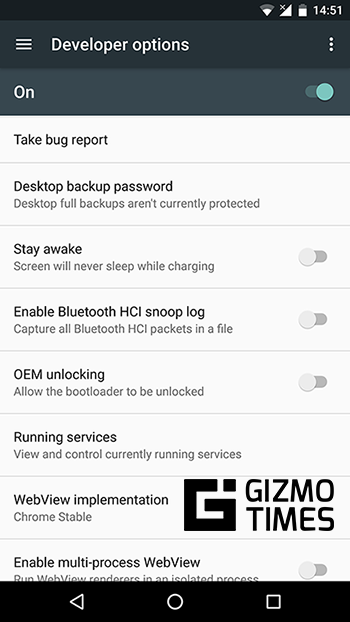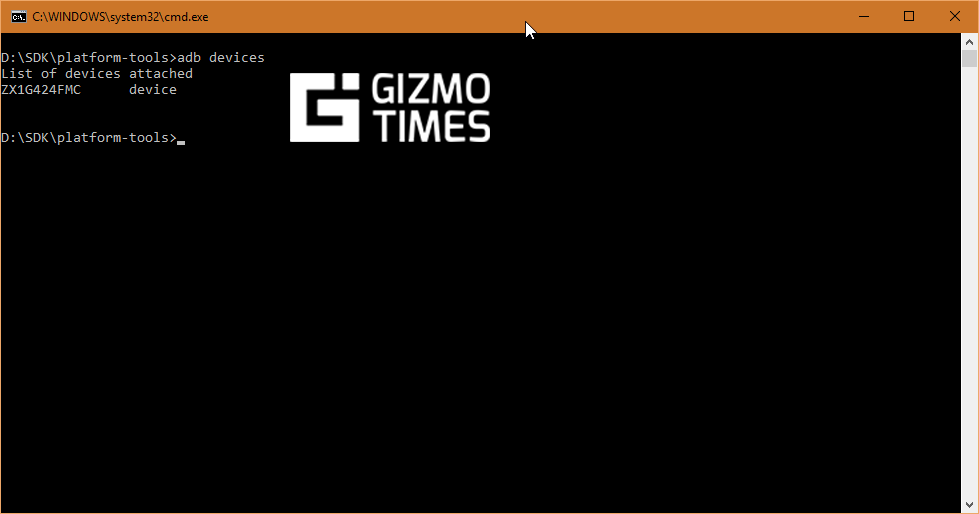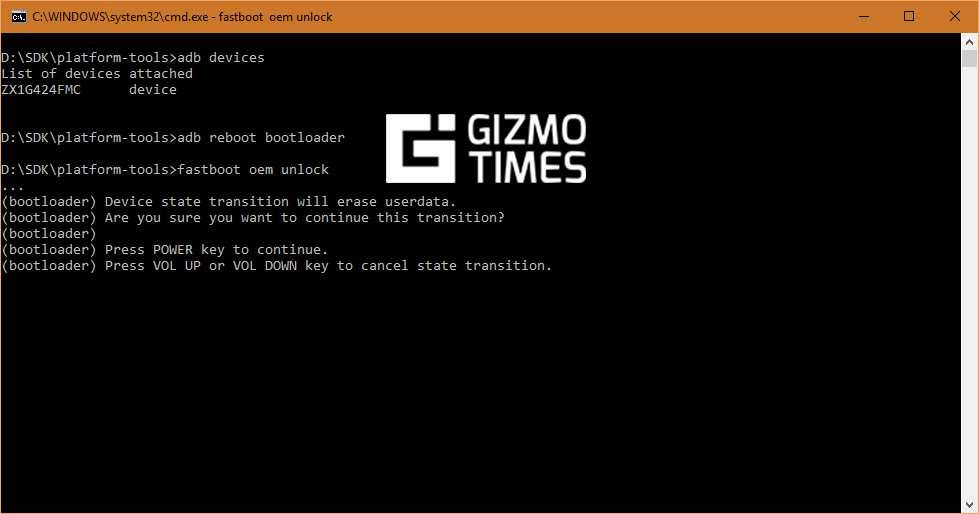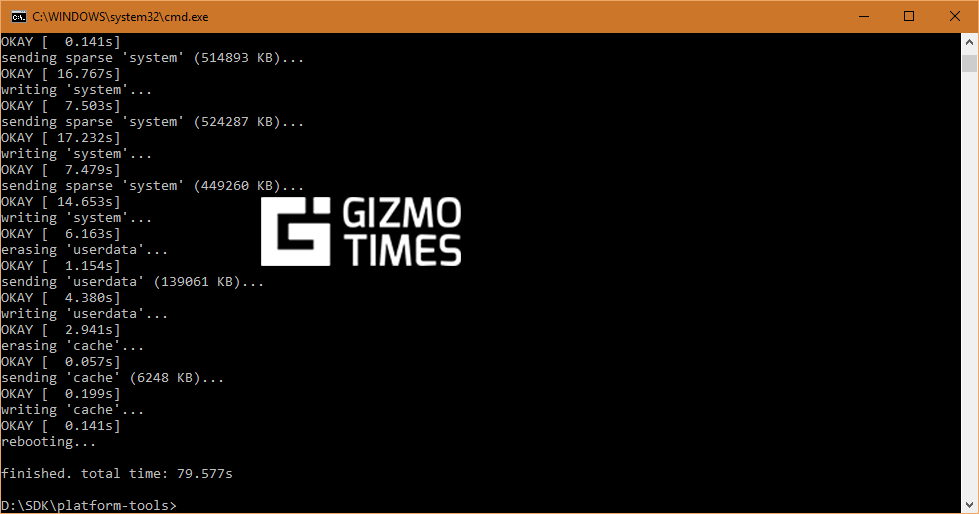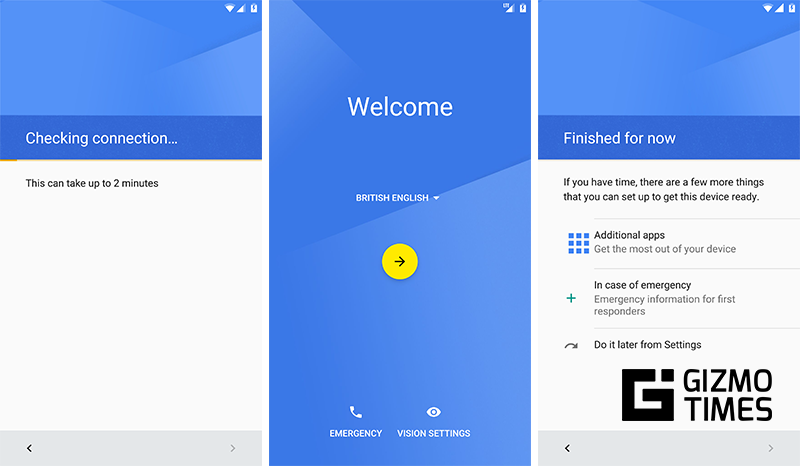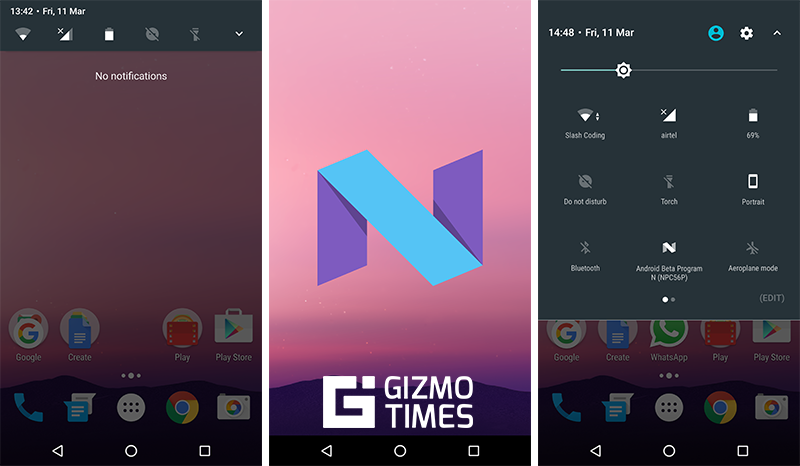
Всего за несколько месяцев до ввода-вывода Google компания Google выпустила последнюю версию Android, получившую название Android N. Если вы такой же энтузиаст Android, как я, вам наверняка захочется опробовать эту версию на своем смартфоне, прежде чем она появится. для общественного пользования. Что ж, тогда давайте начнем с этого способа перепрошивки Android N на ваше устройство Nexus на компьютере с Windows.
Прежде чем двигаться дальше, у вас должно быть одно из следующих устройств, у которых есть предварительный просмотр разработчика для Android N. Он будет работать на Nexus 5X, Nexus 6, Nexus 6P, Nexus 9, Nexus 9 LTE, Nexus Player, Pixel C. Перейдите на официальный сайт Google и загрузите предварительный просмотр разработчика для своего устройства, нажав здесь.
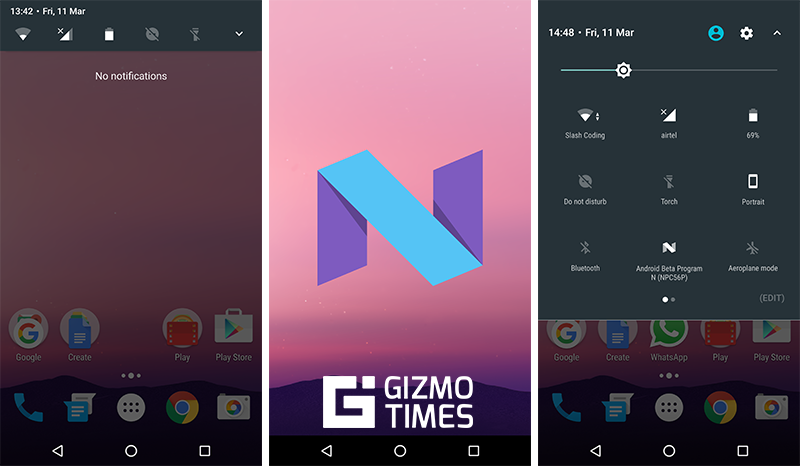
Затем вам нужно убедиться, что на вашем устройстве есть разблокированный загрузчик, потому что это необходимо для прошивки ПЗУ на вашем устройстве. Если вы купили разблокированное устройство, оно будет разблокировано, но если это не так, убедитесь, что вы выяснили, может ли оно быть разблокировано или нет.
Также убедитесь, что у вас установлена последняя версия инструментов SDK, иначе вы не сможете прошить Rom таким образом. Вам следует начать с загрузки последней версии SDK со страницы разработчиков Android, зайдя сюда и просто загрузив SDK Tools для Windows. После этого установите их в удобном месте.
И последнее, прежде чем мы начнем с процесса перепрошивки Android N, убедитесь, что вы делаете резервную копию своих данных на телефоне и в приложениях на вашем телефоне, потому что при использовании этого метода все ваши данные на телефоне будут стер.
Шаги для прошивки Android N Rom на устройствах Nexus
- Я предполагаю, что вы загрузили необходимые файлы и установили инструменты Android SDK на свой компьютер. Теперь разархивируйте ПЗУ, которое вы загрузили для своего устройства Nexus, и переместите его в папку platform-tools в папке SDK, которую вы только что установили.
- В настройках телефона перейдите в «Параметры разработчика» и включите «Параметры разработчика». Если вы не можете найти «Параметры разработчика», нажмите на номер сборки в «О телефоне» пару раз, и вы получите к нему доступ.

- Затем подключите смартфон к компьютеру с помощью USB-кабеля.
- Откройте командную строку и измените каталог на папку, в которой установлен SDK, с помощью команды «cd C: \ Path-To-SDK \ platform-tools \».
- Теперь в командной строке введите adb devices. Это должно вызвать список подключенных устройств Android на компьютере. Он покажет идентификатор вашего устройства, а затем отобразит его статус.

- Теперь введите adb reboot bootloader, чтобы загрузить телефон в режим bootloader.
- Введите команду fastboot oem unlock в командной строке. Это разблокирует ваш загрузчик и удалит все данные на вашем смартфоне. Вам нужно будет выполнить дополнительные действия на телефоне, чтобы подтвердить эту разблокировку.

- Теперь есть два способа сделать это: простой и более детальный. Если вы хотите простой способ, просто введите в командной строке flash-all и нажмите ввод, и перейдите к шагу 10.
- Если вы хотите сделать это подробно, вам нужно будет ввести команду прошивки для трех разных файлов, которые вам нужно будет прошить для вашего устройства. Наряду с этим вам придется перезагружать ваше устройство после каждой прошивки. Введите следующие команды одну за другой, заменив имена файлов теми, которые относятся к вашему устройству. Перечисленные ниже предназначены для созданного компанией Motorola Google Nexus 6 под кодовым названием Shamu.
fastboot flash bootloader bootloader-shamu-moto-apq8084-71.16.img
fastboot reboot-bootloader
fastboot flash radio radio-shamu-d4.01-9625-05.34 + fsg-9625-02.111.img
fastboot reboot-bootloader
fastboot -w update image-shamu-npc56p.zip

- Теперь просто подождите, пока устройство перезагрузится после того, как на нем появятся все необходимые изображения.
- Наконец, при загрузке устройства на вашем смартфоне будет установлена последняя версия Android N Developer Preview. Просто введите свои данные и настройте устройство так же, как для нового устройства.

Ну, вот и все. Вы только что установили последнюю версию Android N Developer Preview на свой смартфон Nexus. Если у вас возникли проблемы с перепрошивкой ПЗУ здесь, не стесняйтесь комментировать ниже. Я был бы рад решить эти проблемы для вас.